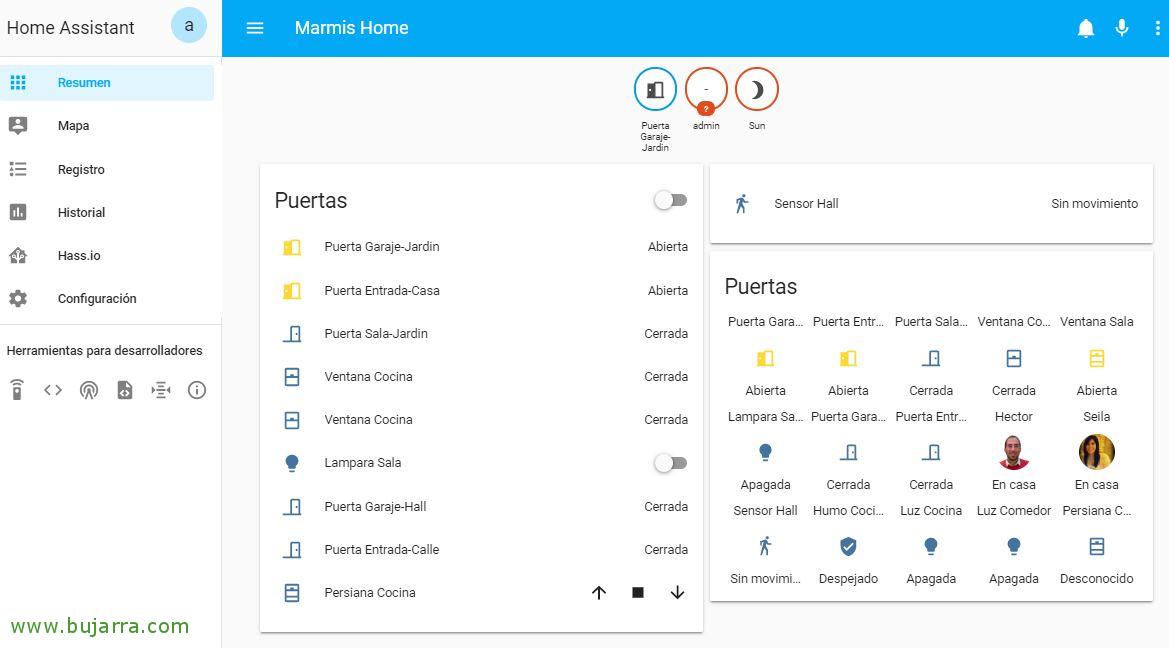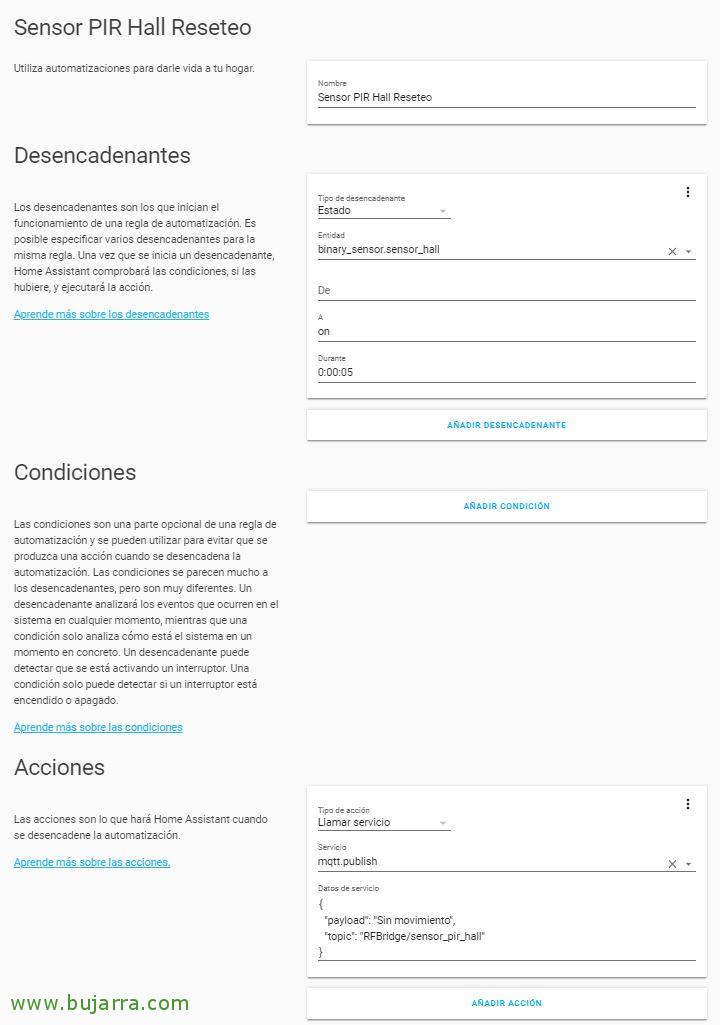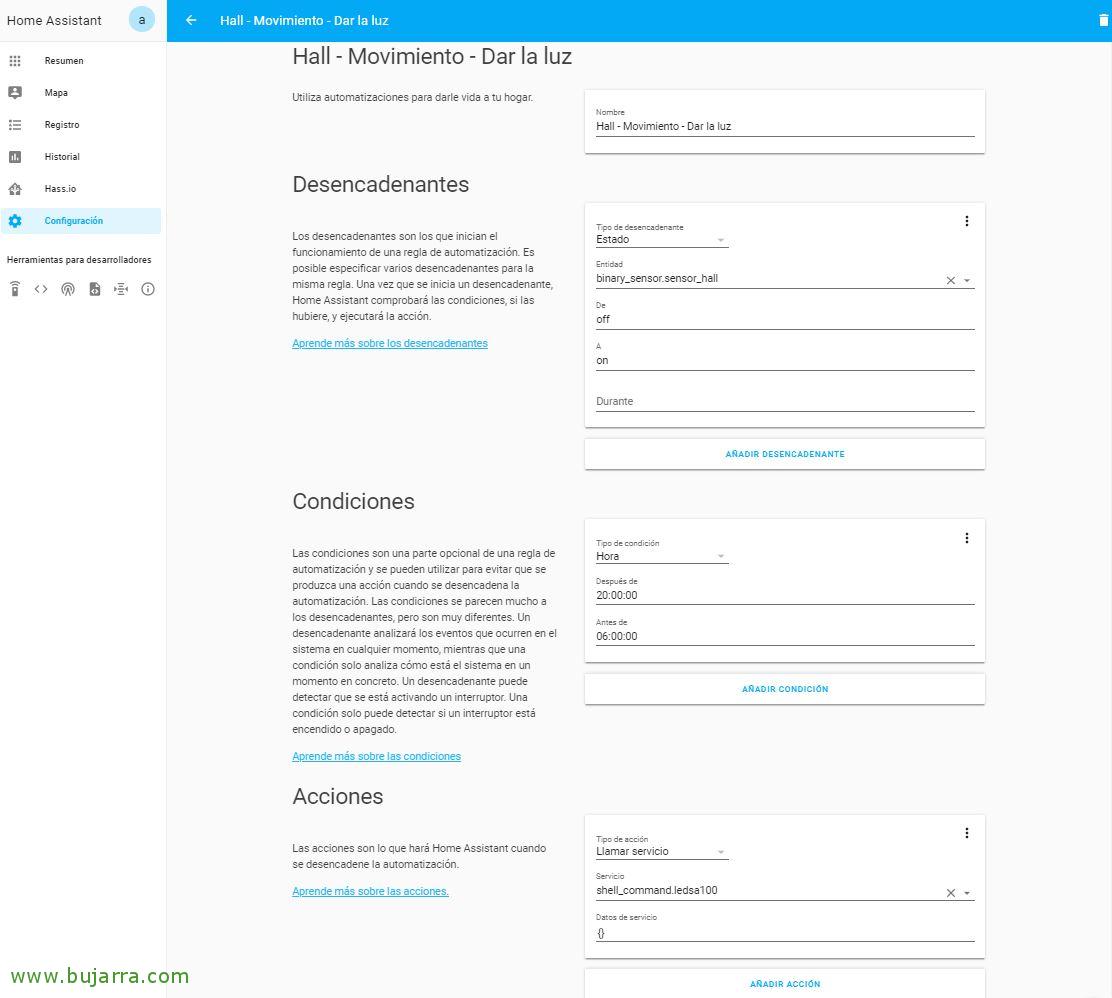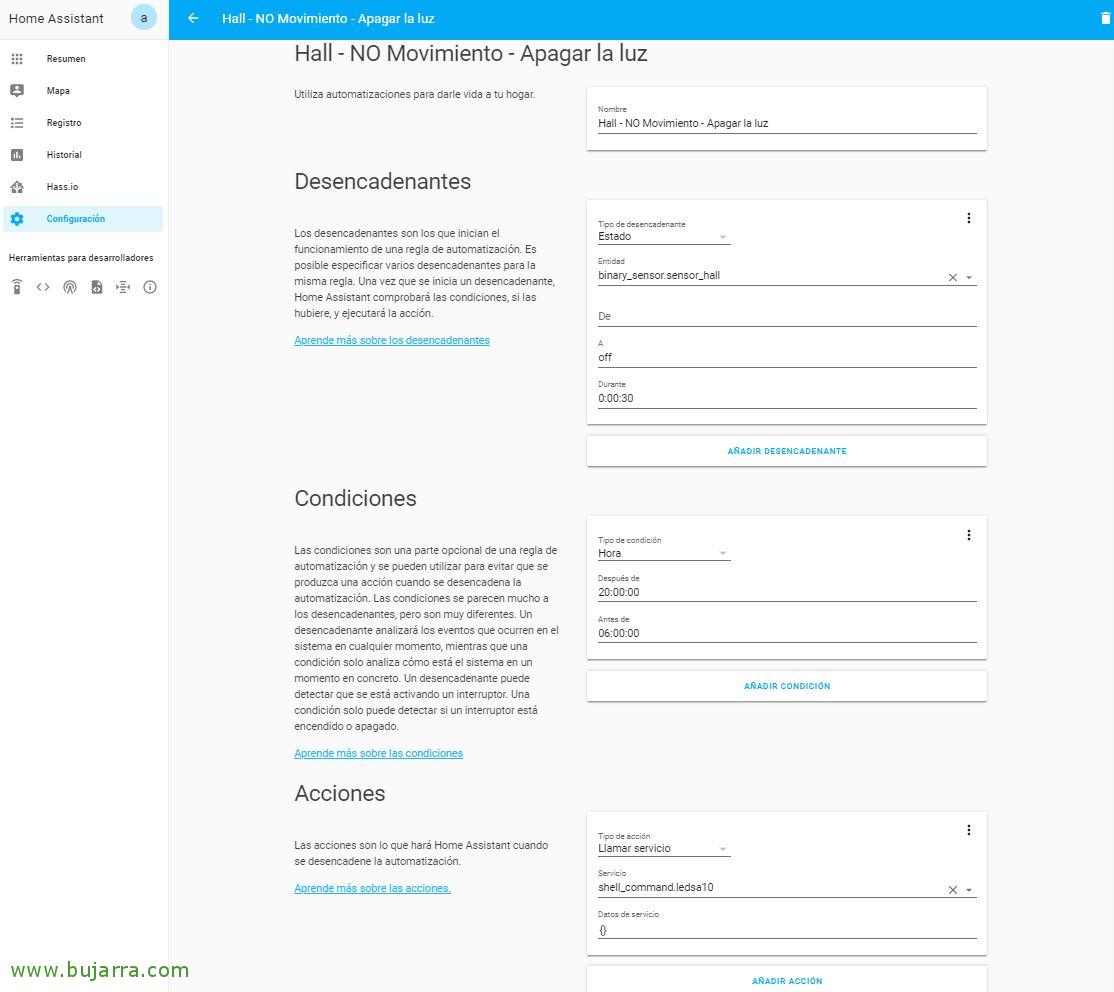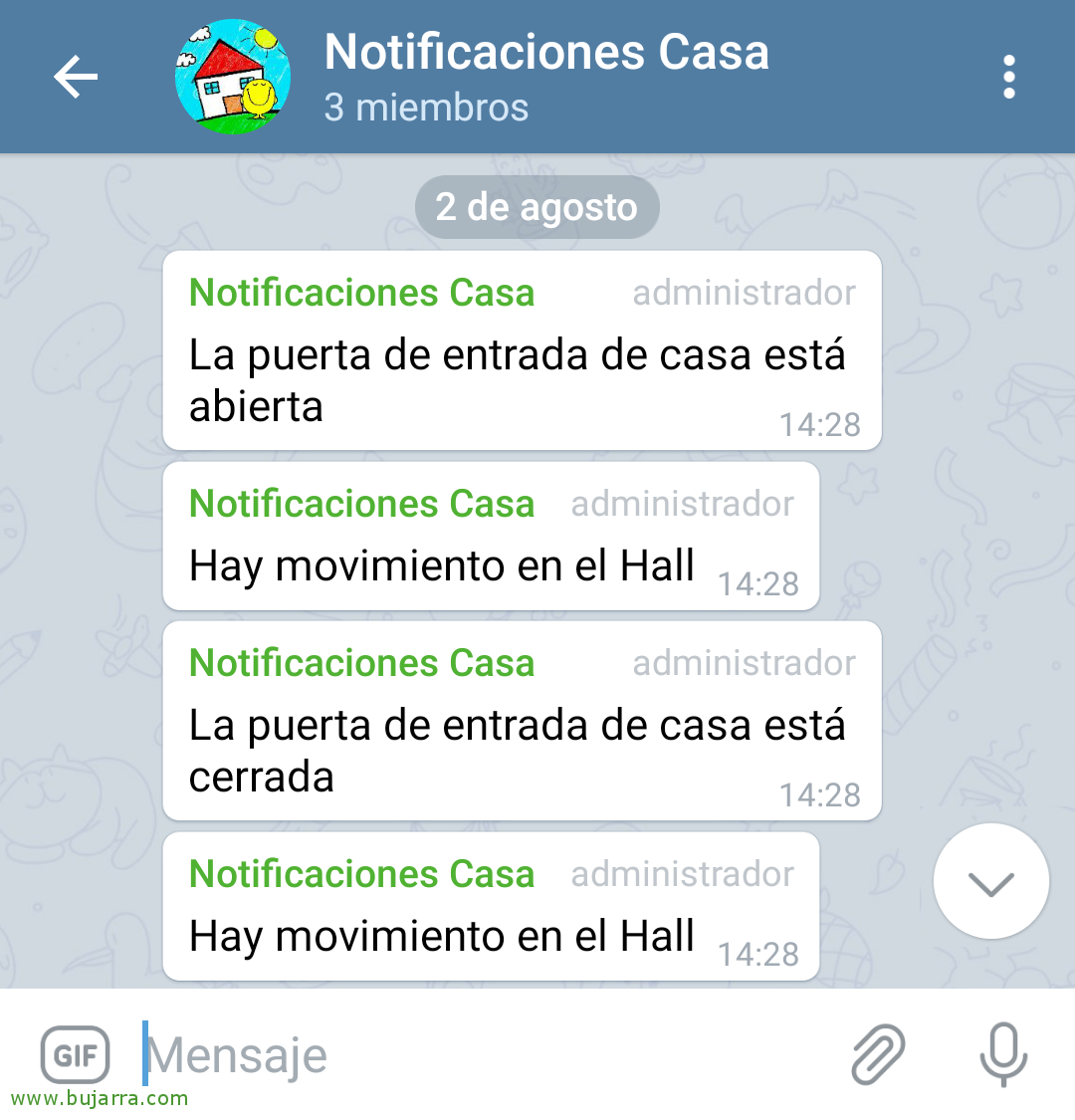Integrazione di un rilevatore di movimento con Home Assistant o Hassio
Se vogliamo posizionare sensori di movimento ed eseguire azioni basate sul rilevamento dei movimenti, saremo in grado di utilizzare alcuni sensori IR cinesi economici che sono alimentati da un paio di batterie, sono piccoli e camuffati… In questo documento vedremo come aggiungerli in Home Assistant e come configurare alcune azioni, Per esempio, Se non siamo a casa, Bene, inviaci un messaggio Telegram per avvisarci di un movimento, oppure ad una certa ora accendi dei led per accenderli.
Grazie al Sonoff Bridge RF abbiamo, possiamo collegare qualsiasi sensore che comunica via radiofrequenza al nostro Hassio, Non c'è bisogno di nient'altro. Come abbiamo visto in un post precedente, siamo riusciti a cambiare il firmware al Sonoff Bridge e quindi farlo comunicare con Home Assistant tramite MQTT, In quel post abbiamo visto come aggiungere un sensore per porte o finestre. Questo post ci aiuterà a continuare ad aggiungere dispositivi, un sensore di movimento che possiamo visualizzare e configurare le azioni in Hassio.
Aggiungi il rilevatore di movimento a Hassio
Accendi il nostro sensore di movimento, apriamo il nostro Sonoff Bridge RF in un browser, nel nostro caso utilizzando Tasmota, nella Console potremo vedere tutto ciò che accade, È qui che vedremo il codice che il nostro rilevatore di movimento invia ogni volta che fa il suo lavoro, Cioè, Rileva qualsiasi movimento. Copiamo il valore di “Dattero”. E dobbiamo aggiungere qualche regola che abbiamo quanto segue, che non saranno altro che i Dati che riceverai e il topic che pubblicherai:
[Codice sorgente]on rfreceived#data=85DB26 do publish2 RFBridge/sensor_pir_hall Movimiento endon[/Codice sorgente]
Ora, Registriamo il nostro sensore di movimento, all'interno della configurazione Hassio, Aggiungiamo nella sezione del “binary_sensor” Questo nuovo sensore. Dobbiamo dargli un nome, Un argomento, il carico utile che invierà quando c'è o non c'è movimento e il tipo di dispositivo, Lasciando qualcosa del genere:
[Codice sorgente]binary_sensor:
– Piattaforma: MQTT
Nome: "Sensor Hall"
state_topic: "RFBridge/sensor_pir_hall"
availability_topic: "tele/Sonoff-Bridge-01/LWT"
Qos: 1
payload_on: "Movimiento"
payload_off: "Sin movimiento"
payload_available: "Online"
payload_not_available: "Offline"
device_class: movimento[/Codice sorgente]
Se salviamo il file di configurazione e riavviamo Home Assistant come al solito in modo che ricarichi la configurazione, vedremo il nostro sensore e potremo aggiungerlo alla vista Riepilogo.
Automazioni
Useremo le automazioni per dare un senso al sensore di movimento, Un primo esempio quello della luce se rileva un movimento, poi ne faremo un altro per spegnere la luce se dopo 30 secondi non c'era movimento. E ultimo e forse il più importante, un'automazione che se dopo 5 secondi senza più rilevamento di movimento, quindi invia a Home Assistant queste informazioni e dì che non c'è nessuno. Poiché questi sensori comunicano quando c'è un movimento, Nient'altro, Non informa quando qualcosa 🙂 ha finito di muoversi
Iniziamo con la prima automazione, Forzato, poiché dovremo dire a Home Assistant che se non rileva il movimento dopo 5 i secondi capiranno che non c'è più movimento e quindi nessuno là fuori che sciama. Quindi nel Trigger selezioniamo il nostro sensore di movimento, Indicare 5 secondi con lo stato “su” e che esegue l'Azione che ci interessa, in questo caso sarà che invierà il suo nuovo stato tramite MQTT, che non c'è movimento. Vi lascio il codice di questa automazione che potete aggiungere anche manualmente in automations.yaml:
[Codice sorgente]- Id: ‘1563905146870’
alias: Sensore PIR di reset Hall
Grilletto:
– entity_id: binary_sensor.sensor_hall
Piattaforma: stato
A: « su’
per:
Secondi: 5
Condizione: []
Azione:
– servizio: mqtt.publish
dattero:
argomento: RFBridge/sensor_pir_hall
Carico utile: Nessun movimento
[/Codice sorgente]
Vi lascio con un esempio di automazione che possiamo utilizzare quando rileva un movimento dalle 20 alle 6 del mattino per accendere una striscia di LED, Come gli diamo sempre un nome, nel Trigger selezioneremo il nostro sensore di movimento e indicheremo che quando passa da spento a acceso, rispettare la Condizione Oraria (Per esempio), e in Azioni indicherò ciò che ci interessa, in questo caso eseguo uno script di shell che illumina una striscia LED controllata da un Raspberry Pi remoto. Vi lascio anche il codice che questo esempio genera per me in “automazioni.yaml”:
[Codice sorgente]- Id: ‘1563924390485’
alias: Corridoio – Movimento – Dare la luce
Grilletto:
– entity_id: binary_sensor.sensor_hall
Da: 'spento’
Piattaforma: stato
A: « su’
Condizione:
– dopo: ’20:00:00′
prima: 06:00:00
Condizione: Ore
Azione:
– servizio: shell_command.ledsa100[/Codice sorgente]
Cosa ho detto, Avremo bisogno di un'altra automazione per spegnere la luce, Non la lasceremo per sempre, No? Nel mio caso particolare, Se dopo 30 secondi non c'è movimento.
[Codice sorgente]- Id: ‘1563999476366’
alias: Corridoio – NESSUN movimento – Spegni la luce
Grilletto:
– entity_id: binary_sensor.sensor_hall
per:
Secondi: 30
Piattaforma: stato
A: 'spento’
Condizione:
– dopo: ’20:00:00′
prima: 06:00:00
Condizione: Ore
Azione:
– servizio: shell_command.ledsa10[/Codice sorgente]
Oh, bene, anche se lo abbiamo già visto in un altro post su come integrare Telegram con Home Assistant, Ma potresti essere interessato a vedere come sarebbe questa automazione, lo useremo per inviarci un messaggio Telegram quando rileva un movimento nella Sala quando in linea di principio non ci sono persone in casa. Vi lascio il codice che genera questa automazione nel caso ne abbiate bisogno:
[Codice sorgente]- Id: ‘1563907587744’
alias: Notifica di Telegram – Sensore Pir Hall
Grilletto:
– entity_id: binary_sensor.sensor_hall
Da: 'spento’
Piattaforma: stato
A: « su’
Condizione:
– Condizione: stato
entity_id: device_tracker.hector
stato: not_home
– Condizione: stato
entity_id: device_tracker.seila
stato: not_home
Azione:
– dattero:
Messaggio: C'è movimento nella Hall
servizio: notifica.telegramma[/Codice sorgente]
Bene! Spero che tu l'abbia trovato interessante, Abbiamo già un altro clunker più completamente controllato e renderemo la nostra casa un posto più sicuro, Abbiamo già sotto controllo le aperture dei serramenti, In questo post conosceremo qualsiasi movimento!